亲爱的手机控们,你们有没有遇到过这种情况:手机更新了系统,结果屏幕上全是英文,让人看得一头雾水?别急,今天就来给大家详细解析如何轻松将安卓系统更新后的英文界面转换成熟悉的中文界面!
一、系统更新后的尴尬
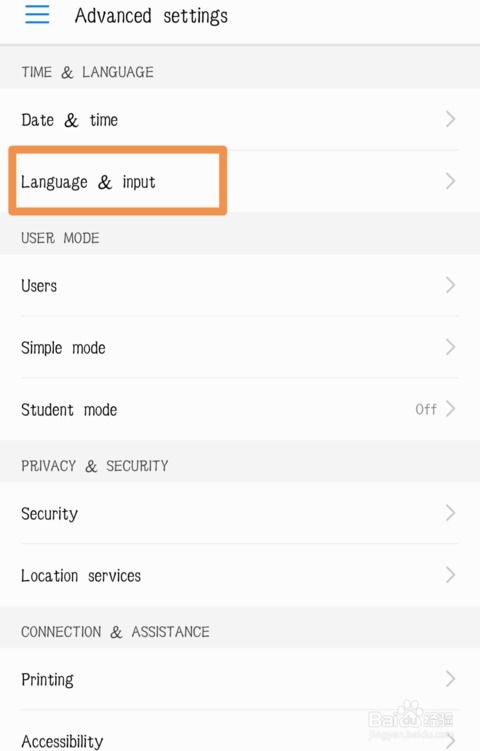
你知道吗,每次系统更新后,很多小伙伴都会遇到界面变成英文的尴尬情况。这主要是因为系统更新后,语言设置默认为英文,导致界面显示全部为英文。别担心,这并不是什么大问题,接下来就教大家如何轻松解决。
二、华为手机如何设置中文界面
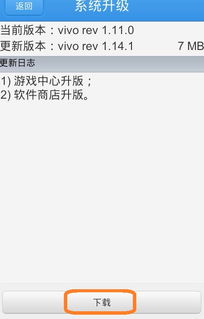
1. 进入设置:首先,打开你的华为手机,找到并点击“设置”图标,通常是一个齿轮形状的图标。
2. 找到语言和输入法:在设置菜单中,找到并点击“系统和更新”选项,然后选择“语言和输入法”。
3. 选择语言:在“语言和输入法”页面中,找到“语言”选项,点击进入。
4. 选择中文:在语言列表中,找到“中文”选项,点击并选择。如果列表中没有中文,可以点击“添加语言”,搜索并添加中文。
5. 确认设置:返回上一级菜单,确认语言设置已切换为中文。
三、其他安卓手机设置中文界面
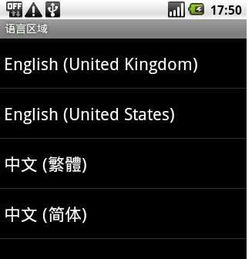
1. 进入设置:打开你的安卓手机,找到并点击“设置”图标。
2. 找到语言和地区:在设置菜单中,找到并点击“系统和更新”或“系统”选项,然后选择“语言和输入法”或“语言和地区”。
3. 选择语言:在“语言和输入法”或“语言和地区”页面中,找到“语言”选项,点击进入。
4. 选择中文:在语言列表中,找到“中文”选项,点击并选择。如果列表中没有中文,可以点击“添加语言”,搜索并添加中文。
5. 确认设置:返回上一级菜单,确认语言设置已切换为中文。
四、恢复出厂设置
如果以上方法都无法解决问题,可以尝试恢复出厂设置。请注意,恢复出厂设置会删除手机上的所有数据,所以请提前备份重要数据。
1. 进入设置:打开你的安卓手机,找到并点击“设置”图标。
2. 找到系统:在设置菜单中,找到并点击“系统和更新”或“系统”选项。
3. 找到重置选项:在系统页面中,找到并点击“重置选项”或“重置手机”。
4. 选择恢复出厂设置:在重置选项中,找到并点击“恢复出厂设置”或“重置手机”。
5. 确认恢复出厂设置:系统会提示你确认恢复出厂设置,点击确认即可。
五、
通过以上方法,相信大家已经能够轻松将安卓系统更新后的英文界面转换成中文界面了。不过,需要注意的是,不同品牌的手机设置方法可能略有不同,具体操作请以手机实际界面为准。希望这篇文章能帮到大家,让我们的手机使用更加顺畅!
